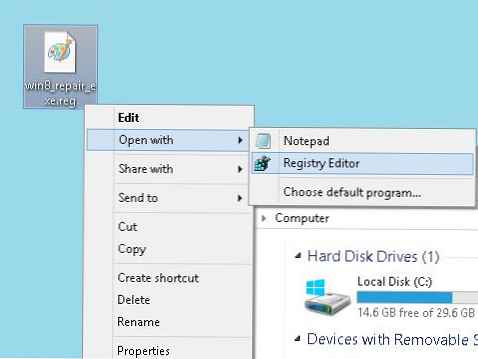Každý typ souboru v systému Windows 8 (tj. Standardní typy souborů) je spojen s programem. To znamená, že když dvakrát kliknete na soubor s konkrétní příponou, systém automaticky spustí program spojený s tímto souborem. Během provozu systému (omylem v důsledku napadení virem nebo nesprávných akcí programů třetích stran) může dojít k narušení standardních přidružení souborů v systému Windows 8. Poměrně škodlivé programy, aby se komplikovalo jejich odstranění ze systému, změnilo přidružení spustitelných exe souborů, v důsledku toho, když otevřete jakoukoli aplikaci, nespustí se a objeví se okno pro výběr aplikace, pomocí kterého musíte soubor otevřít, nebo se aplikace pokusí úplně spustit..
Uživatel se samozřejmě může pokusit použít kontextovou nabídku „Otevřít pomocí ...“, aby nezávisle vybral výchozí aplikaci pro otevření konkrétního typu souboru, ale to není vždy možné. Pomocí standardních nástrojů systému není vždy možné obnovit výchozí přiřazený program, je to způsobeno tím, že informace o takovém připojení v registru Windows jsou poškozeny nebo smazány..

Problém obnovení přidružení je běžný pro všechny verze Windows, je relevantní pro Win 8. Tento článek by vám měl pomoci obnovit položky registru, které jsou zodpovědné za přidružení populárních přípon souborů ke standardním programům Windows 8..
Pokyny pro obnovení standardních přidružení souborů v systému Windows 8
- V níže uvedeném seznamu vyhledejte typ (příponu) souboru, pro který chcete obnovit standardní přidružení systému. Předpokládejme, že musíme obnovit přidružení spustitelných souborů * .exe.
- Stáhněte si soubor s příponou .reg do svého počítače (v příkladu, win8_exe.reg).
- Chcete-li importovat obsah souboru do registru, poklepejte na stažený soubor REG.
- Pokud se objeví požadavek UAC, povolte provedení změn v systému a odpovězte na požadavek od editoru registru Ano.
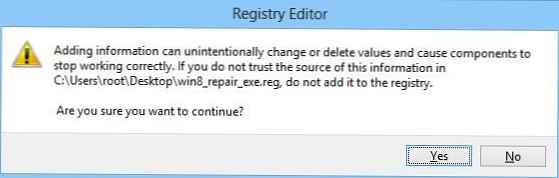 Poznámka 1. V případě, že pracujete pod běžným uživatelským účtem, objeví se chyba importu - Nelze importovat, to je normální, protože běžný uživatel počítače nemá oprávnění k zápisu do dat větve registru a tuto změnu lze provést pouze z účtu s právy místního správce. Pokud takový způsob neexistuje, bohužel, budete muset ručně nakonfigurovat přidružení souborů v systému Windows 8 (kliknutím pravým tlačítkem myši na soubor a výběrem položky nabídky Otevřít pomocí a zadání požadovaného programu jako výchozího programu).Poznámka 2. V některých případech nemusí být určený program pro reg soubory k dispozici (autoři virů mohou tento trik použít, aby uživateli ztěžovali obnovu systému). V takovém případě musíte ručně přiřadit spustitelný soubor editoru registru (C: \ Windows \ regedit.exe) To lze provést pomocí místní nabídky. Otevřít pomocí.
Poznámka 1. V případě, že pracujete pod běžným uživatelským účtem, objeví se chyba importu - Nelze importovat, to je normální, protože běžný uživatel počítače nemá oprávnění k zápisu do dat větve registru a tuto změnu lze provést pouze z účtu s právy místního správce. Pokud takový způsob neexistuje, bohužel, budete muset ručně nakonfigurovat přidružení souborů v systému Windows 8 (kliknutím pravým tlačítkem myši na soubor a výběrem položky nabídky Otevřít pomocí a zadání požadovaného programu jako výchozího programu).Poznámka 2. V některých případech nemusí být určený program pro reg soubory k dispozici (autoři virů mohou tento trik použít, aby uživateli ztěžovali obnovu systému). V takovém případě musíte ručně přiřadit spustitelný soubor editoru registru (C: \ Windows \ regedit.exe) To lze provést pomocí místní nabídky. Otevřít pomocí.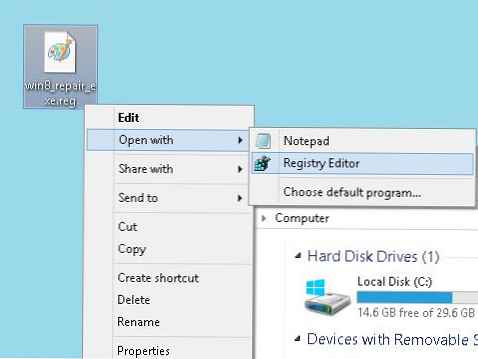
- Chcete-li použít změny, restartujte počítač..
- V případě, že změny byly provedeny pod omezeným uživatelským účtem a po restartu nebyly přidružení souborů obnoveny, doporučuje se provést stejný postup pod účtem správce (v případě potřeby můžete změnit své heslo, podrobnosti viz Jak obnovit heslo správce v okně 8).
- Pokud se po restartu soubory začnou otevírat pomocí standardních programů systému Windows 8, stažený reg soubor lze odstranit.
Můžete také importovat z příkazového řádku pomocí následujícího příkazu:
reg import c: \ users \ admin \ desktop \ win8_exe.reg
Příkaz musí změnit cestu k souboru win8_exe.reg Kromě toho mějte na paměti, že cesty s mezerami a cyrilice musí být uzavřeny v uvozovkách..
.Reg soubory k obnovení přidružení souborů v systému Windows 8
Níže jsou uvedeny předdefinované soubory REG, které opravují asociace populárních typů souborů v systému Windows 8.
Je důležité: Soubory registru, které lze stáhnout z těchto odkazů, slouží k obnovení standardních přidružení souborů pouze v Windows 8. Jejich použití v jiných operačních systémech řady Windows může vést k nefunkčnosti systému.- * .3gp - multimediální soubory ve formátu 3GP. Výchozí program: Video app
- * .avi - Audio Video prokládat video soubory. Výchozí program: Video app
- * .bat - Soubory skriptu systému Windows (dávkové soubory)
- * .bmp - Bitmapa Obrázek bitmapové soubory. Výchozí program: Fotografie aplikace
- Adresář - přidružení protokolu adresářů
- Řídit - přidružení disků. Obnoví správné přidružení k otevřeným diskům.
- * .exe - Spustitelné soubory systému Windows (soubory aplikací). Pomáhá obnovit přidružení k otevření souborů .exe.
- Složka - Všechny složky kromě složek knihovny. Obnovit přidružení k otevřeným složkám.
- * .gif - Soubory obrázků GIF. Výchozí program: Fotografie aplikace
- * .htm - HTM soubory (webové dokumenty). Výchozí program: Internet Explorer
- * .html - HTML soubory (webové dokumenty). Výchozí program: Internet Explorer
- * .ico - Soubory ikon Windows. Výchozí program: Windows Photo Viewer
- * .img - Soubory obrázků CD / DVD
- * .iso - obrázek disku
- * .jpe - Soubory obrázků jpeg. Výchozí program: Fotografie aplikace
- * .jpeg - Soubory obrázků jpeg. Výchozí program: Fotografie aplikace
- * .jpg - Soubory obrázků jpeg. Výchozí program: Fotografie aplikace
- * .library-ms - složka knihovny Windows 8
- * .nk - Soubor zástupce systému Windows. Pomáhá obnovit přidružení k otevření zástupců.
- * .mp3 - Zvukový soubor MP3. Výchozí program: hudební aplikace
- * .mp4 - MPEG-4 video soubor Výchozí program: Video app
- * .msu - Windows Service Pack. Výchozí program: Samostatný instalační program systému Windows Update
- * .pdf - Soubor formátu PDF (Portable Document Format). Výchozí program: aplikace Reader
- * .txt - textové dokumenty. Výchozí program: Poznámkový blok
- * .vhd - obraz virtuálního disku ve formátu vhd (virtuální pevný disk)
- * .wav - zvukový soubor ve formátu WAV. Výchozí program: hudební aplikace
- * .wmv- Soubory Windows Media Audio / Video. Výchozí program: Video app
- * .zip - komprimované archivy a složky
Poznámka: Tento seznam obsahuje soubory reg, které vám umožňují obnovit mapování přípon souborů na standardní programy systému Windows 8. Pokud jste nenalezli soubor reg pro váš typ souboru, napište o něm do komentářů, pokusíme se jej vygenerovat pro vás.




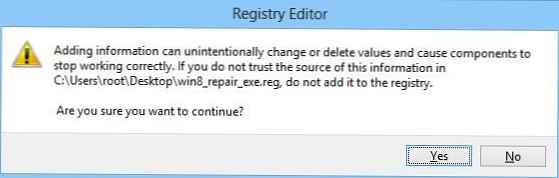 Poznámka 1. V případě, že pracujete pod běžným uživatelským účtem, objeví se chyba importu - Nelze importovat, to je normální, protože běžný uživatel počítače nemá oprávnění k zápisu do dat větve registru a tuto změnu lze provést pouze z účtu s právy místního správce. Pokud takový způsob neexistuje, bohužel, budete muset ručně nakonfigurovat přidružení souborů v systému Windows 8 (kliknutím pravým tlačítkem myši na soubor a výběrem položky nabídky Otevřít pomocí a zadání požadovaného programu jako výchozího programu).Poznámka 2. V některých případech nemusí být určený program pro reg soubory k dispozici (autoři virů mohou tento trik použít, aby uživateli ztěžovali obnovu systému). V takovém případě musíte ručně přiřadit spustitelný soubor editoru registru (C: \ Windows \ regedit.exe) To lze provést pomocí místní nabídky. Otevřít pomocí.
Poznámka 1. V případě, že pracujete pod běžným uživatelským účtem, objeví se chyba importu - Nelze importovat, to je normální, protože běžný uživatel počítače nemá oprávnění k zápisu do dat větve registru a tuto změnu lze provést pouze z účtu s právy místního správce. Pokud takový způsob neexistuje, bohužel, budete muset ručně nakonfigurovat přidružení souborů v systému Windows 8 (kliknutím pravým tlačítkem myši na soubor a výběrem položky nabídky Otevřít pomocí a zadání požadovaného programu jako výchozího programu).Poznámka 2. V některých případech nemusí být určený program pro reg soubory k dispozici (autoři virů mohou tento trik použít, aby uživateli ztěžovali obnovu systému). V takovém případě musíte ručně přiřadit spustitelný soubor editoru registru (C: \ Windows \ regedit.exe) To lze provést pomocí místní nabídky. Otevřít pomocí.